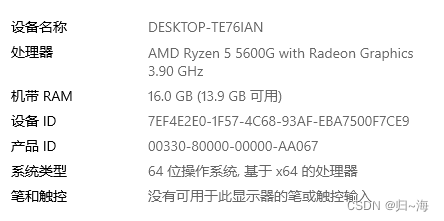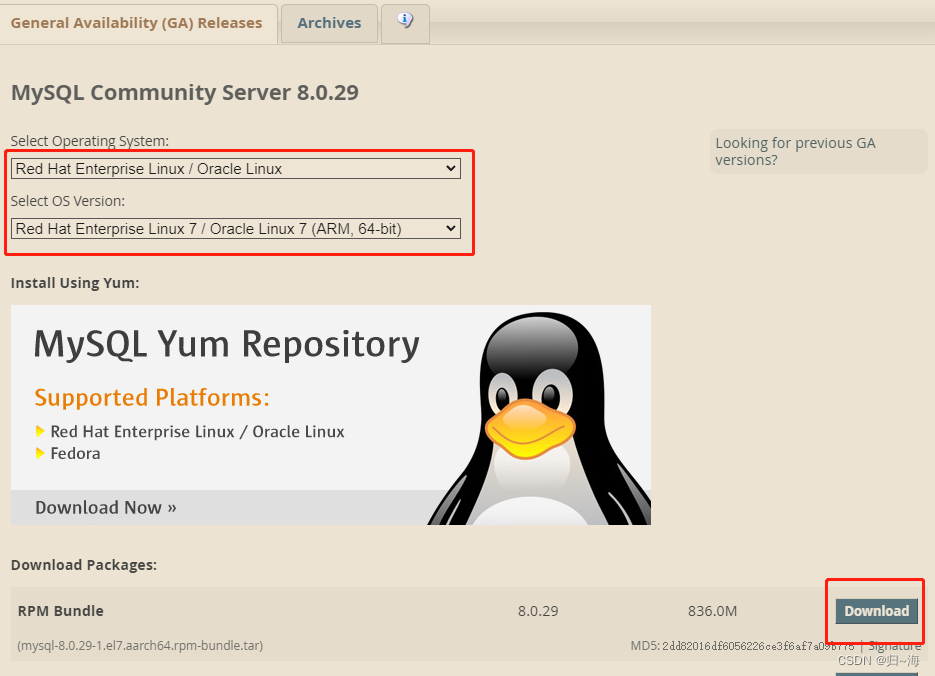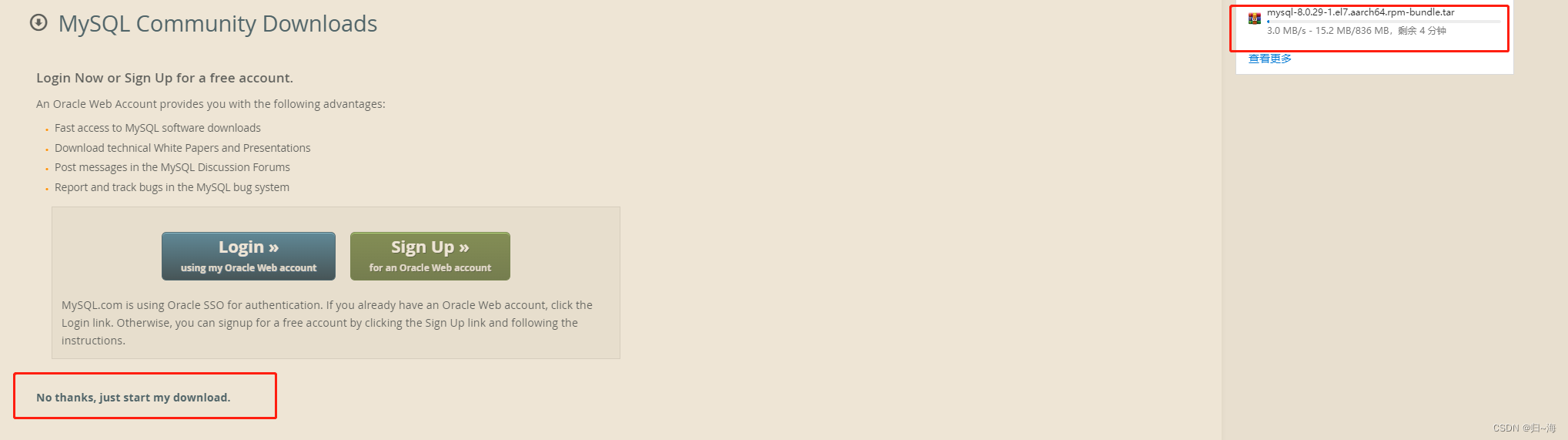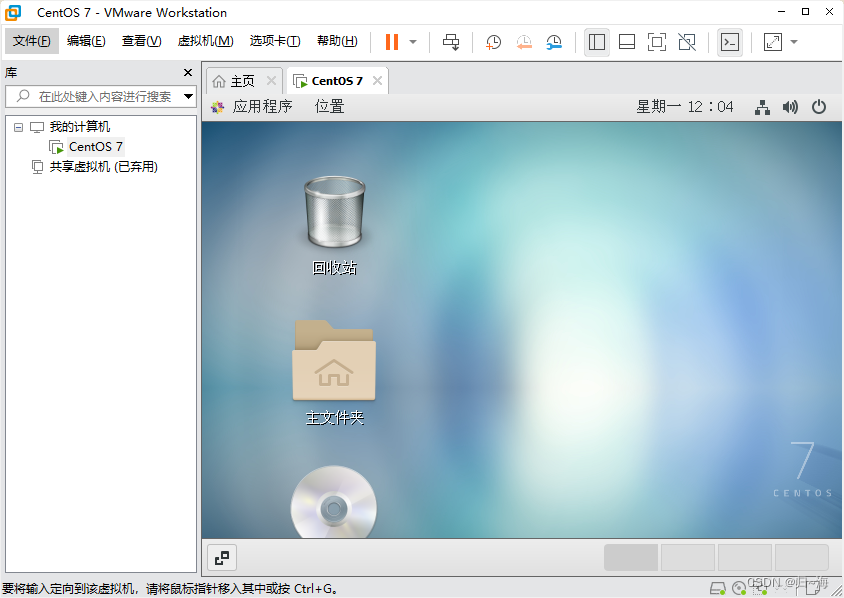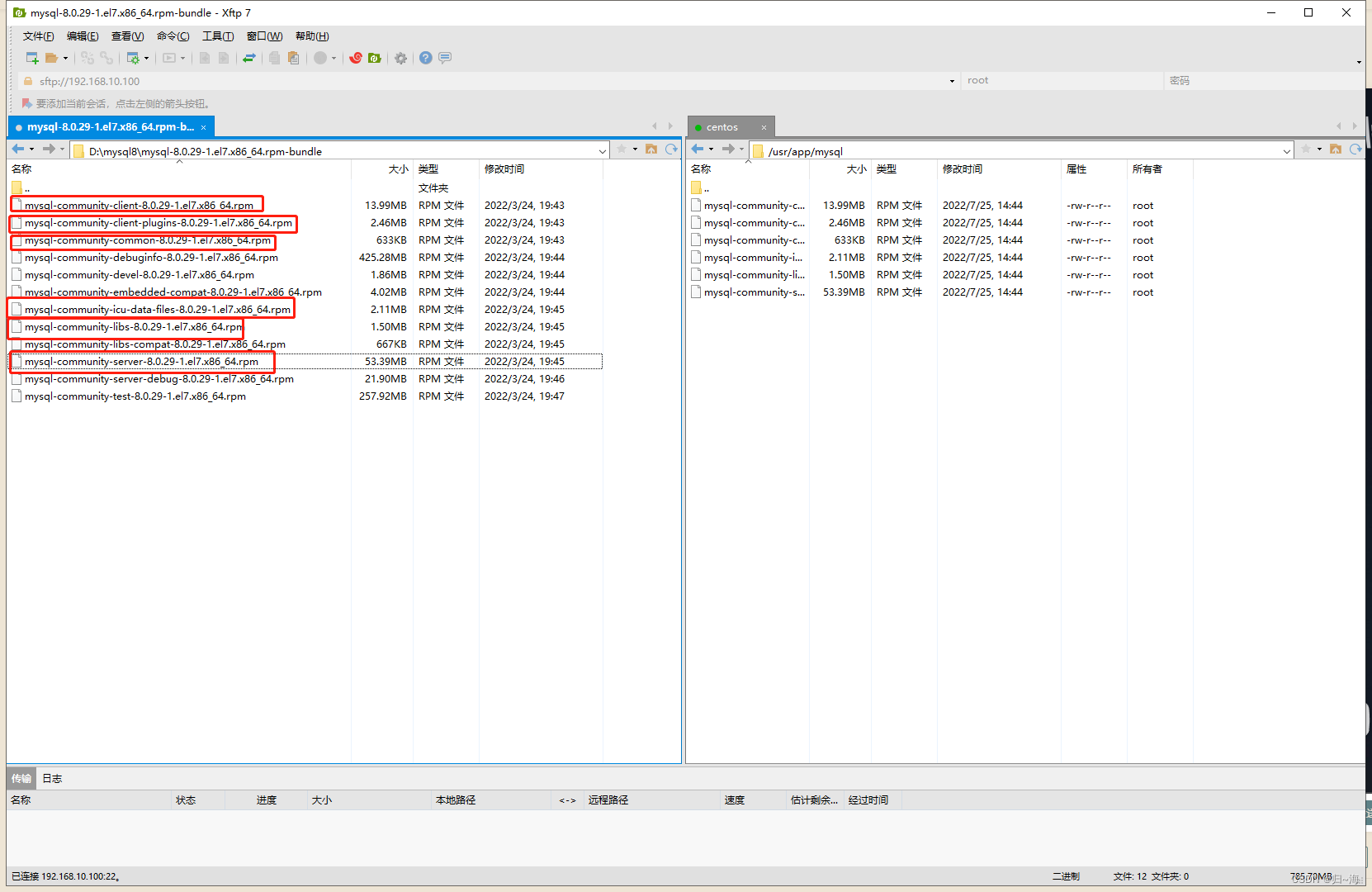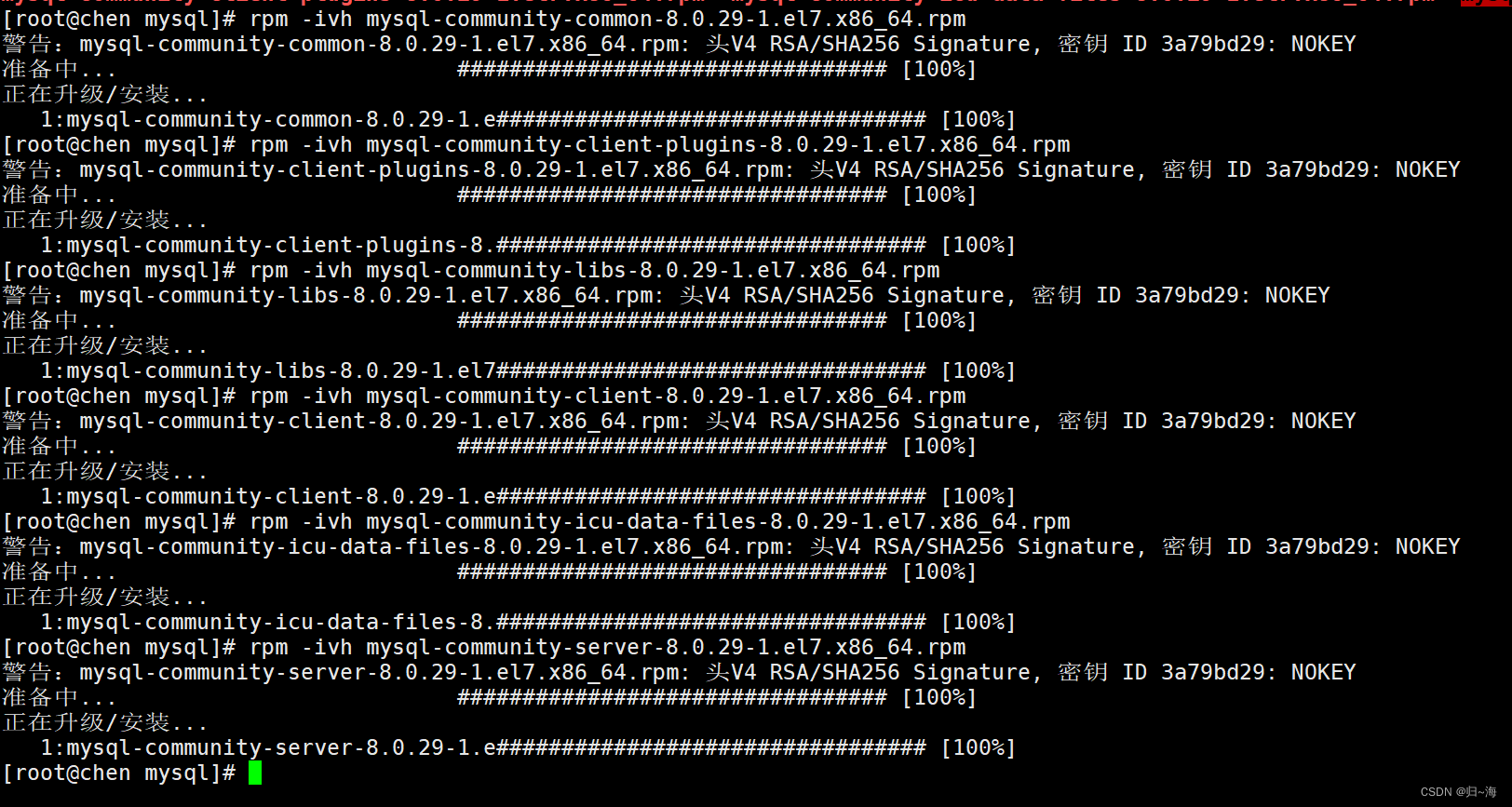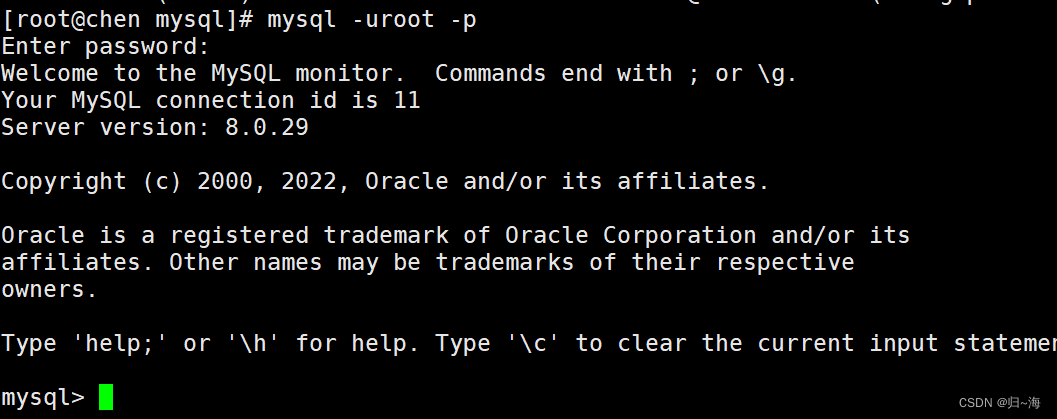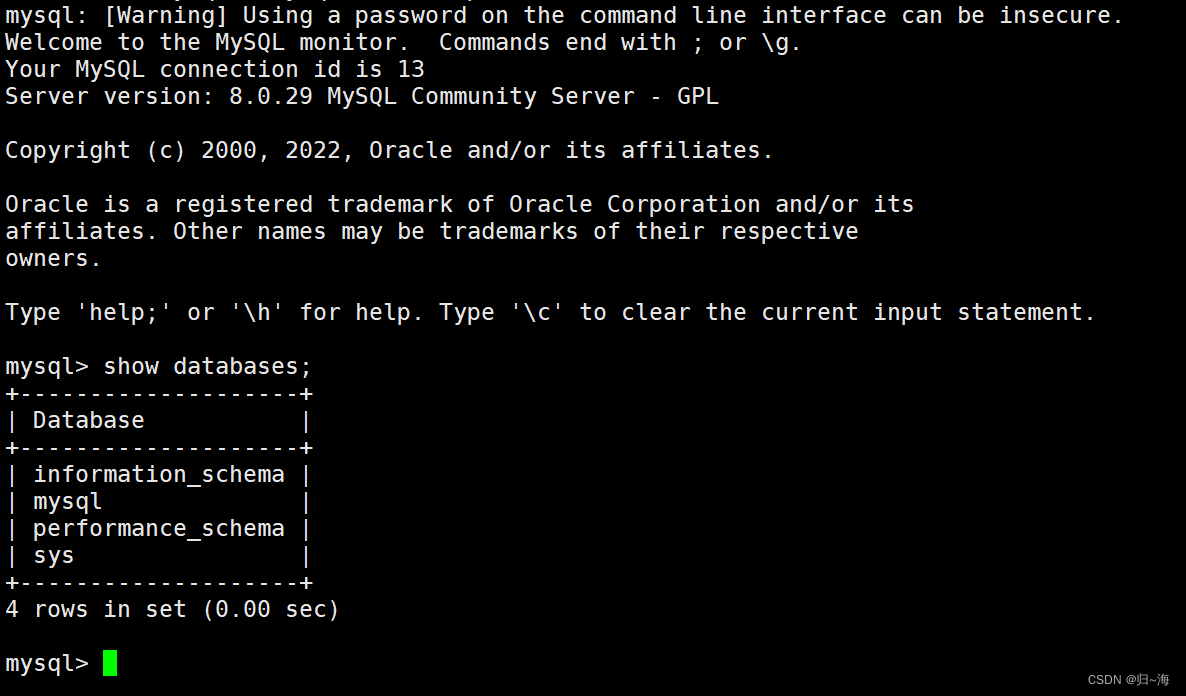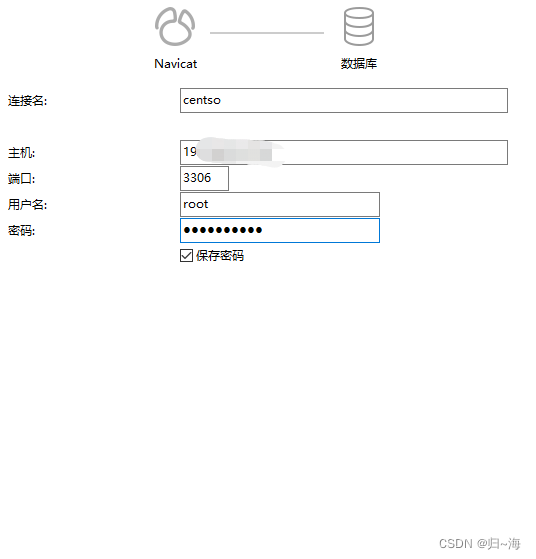Linux安装mysql8.0.29详细教程
我在上午卸载了陪伴我多年的mysql5.7,现在准备安装mysql8.0。
一、登录mysql官网下载mysql安装包(我的系统是Centos7)
1)根据自己电脑的位数和你cpu架构相符的安装
2))选完之后找到RPM Bundle点击下载
3)在红色框那可以不登录mysql账号安装。
二、安装mysql8.0
1、登录你的Linux,不管是云服务器的还是虚拟机的
2、使用工具把window的mysql文件传输到linux端
依次是这几个包,如果嫌麻烦也可以整个压缩包传过去
1. mysql-community-common
2. mysql-community-client-plugins
3. mysql-community-libs
4. mysql-community-client
5. mysql-community-icu-data-files
6. mysql-community-server
3、检查一下你的centos7是否有mariadb
我这个是之前卸载过了所以没有反应
因为centos7系统自带mariadb这个数据库,如果不卸载可能会和mysql数据库冲突,
4、找到你放mysql文件的位置解压它
1)如果你是整个压缩包传过来的先解压
2)像我一样传出来的可以到你linux的目录查看一下是否有误
5、依次安装mysql的rpm
因为它们包与包之间是有依赖关系的,下面是它们的安装顺序
四、配置Mysql
1、初始mysql
2、修改mysql的权限方便以后设置和敲命令
3、启动mysql看系统给我们配置的临时密码是什么
4、登录你的mysql输入密码看行不行下图是成功页面
5、修改你的mysql密码
alter user 'root'@'localhost' identified by '新密码'
再次登录mysql输入一些sql指令看看是否正常
6、配置图形化myql
1、配置之前先把防火墙关闭了
2、根据你mysql的密码和虚拟机的ip地址进行配置
然后就大功告成了。